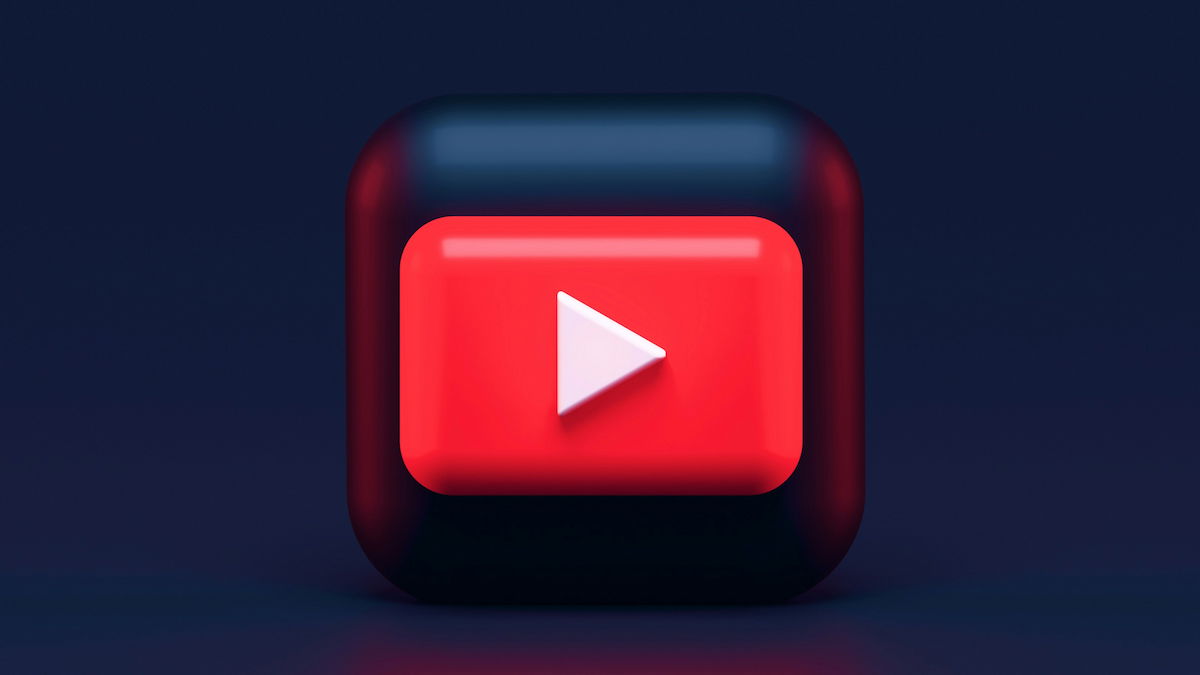Google guarda toda tu actividad en YouTube, desde los videos que ves hasta los comentarios que haces. Aunque puede que no te haga mucha gracia que Google registre tu actividad, esta información puede ser útil para ver, editar y eliminar esos comentarios de YouTube que, quizás, no debiste hacer. Aquí te mostramos cómo acceder a tu historial de comentarios en cualquier navegador de escritorio, teléfonos y tabletas Android, así como dispositivos iOS. Tu historial de YouTube se comparte entre dispositivos, por lo que puedes ver un comentario que hiciste desde cualquier dispositivo con una aplicación de navegador.
El historial de comentarios de YouTube no es solo una manera de ver tus comentarios. Puedes usarlo para editar, eliminar y compartir comentarios. Si utilizas un dispositivo compartido o inicias sesión en tu cuenta de YouTube con cuentas separadas, puedes ver qué cuenta dejó el mensaje. También puedes ver la fecha y la hora en que dejaste tu comentario. Además, tu historial de comentarios de YouTube proporciona enlaces a los videos en los que dejaste comentarios, por lo que puedes verificar la cantidad de «me gusta» y respuestas que han recibido tus comentarios.
YouTube: dominando la plataforma de videos más grande del mundo
Estos pasos funcionan para cualquier navegador de escritorio, incluyendo Chrome, Firefox y Safari. Si deseas eliminar o editar un comentario no deseado, sigue los pasos para ver tu historial y luego los pasos para editar o eliminar un comentario.
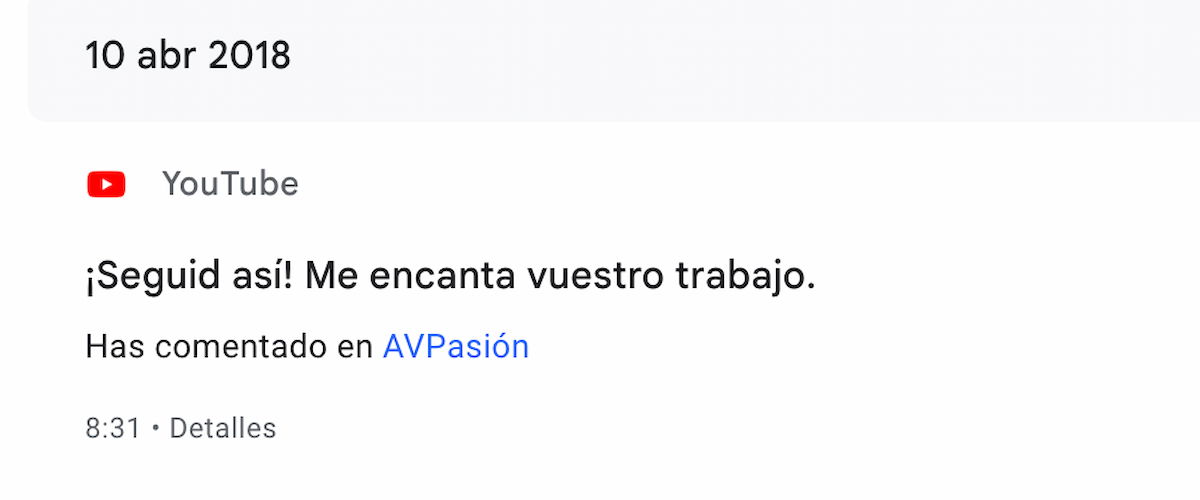
YouTube en un navegador no contiene características adicionales para ver y modificar tus comentarios en comparación con la aplicación móvil. Si solo tienes tu teléfono a mano, salta a la siguiente sección para eliminar tus comentarios.
Para ver tu historial de comentarios en tu escritorio, primero abre la app y haz clic en el botón de menú en la esquina superior izquierda de tu pantalla. Luego, selecciona la opción de Historial. En la lista de opciones a la derecha, haz clic en Comentarios. Desplázate hacia abajo para ver todos tus comentarios organizados por fecha. Cabe mencionar que los comentarios en videos que desde entonces se han hecho privados aparecerán en tu historial, pero no podrás ver el comentario completo. Los comentarios en videos eliminados se eliminan junto con el video y no aparecen en tu historial de comentarios.
Cómo eliminar un comentario de YouTube desde tu navegador de escritorio
Para eliminar un comentario, sigue el mismo procedimiento para ver tu historial de comentarios. Una vez localizado el comentario que deseas eliminar, simplemente haz clic en la «X» junto al comentario y espera unos segundos a que YouTube lo elimine.
Cómo editar tus comentarios en YouTube usando tu navegador de escritorio
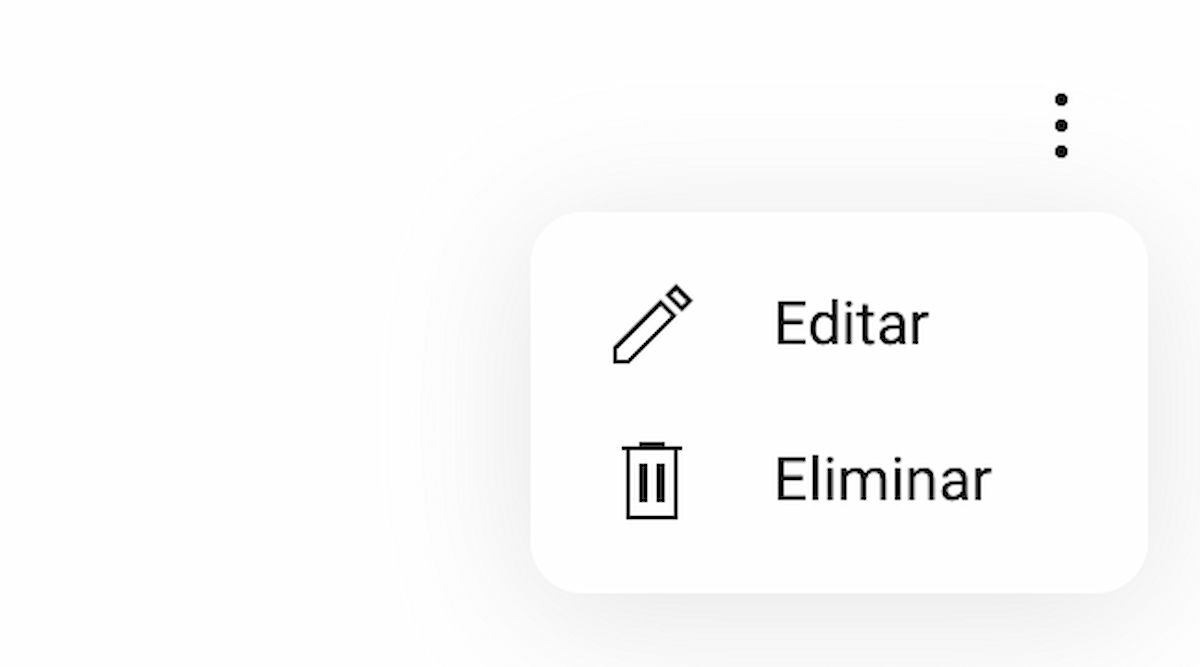
Para editar un comentario, sigue los mismos pasos para ver tu historial de comentarios y ubica el comentario que deseas editar. Haz clic en el comentario, lo que abrirá el video en una pestaña separada y automáticamente navegará a tu comentario. A continuación, haz clic en el botón de tres puntos a la derecha de tu comentario y selecciona Editar. Realiza los cambios que desees y luego haz clic en Guardar. Los comentarios editados en YouTube tienen una nota (editado) junto a la marca de tiempo del comentario. No puedes ver el historial de ediciones de tus comentarios.
Cómo compartir tus comentarios de YouTube
Si encuentras tu comentario usando los pasos descritos anteriormente, siempre aparecerá como el comentario destacado. La URL siempre navega al comentario destacado, por lo que puedes copiar esta URL para dirigir a alguien a tu comentario.
Cómo ver, editar y eliminar el historial de comentarios en YouTube desde el móvil
Puedes ver, editar y eliminar comentarios en la aplicación para Android e iOS. Los pasos son los mismos para ambos sistemas operativos, así que sigue leyendo para ver tu historial en un teléfono Android, iPad o iPhone.
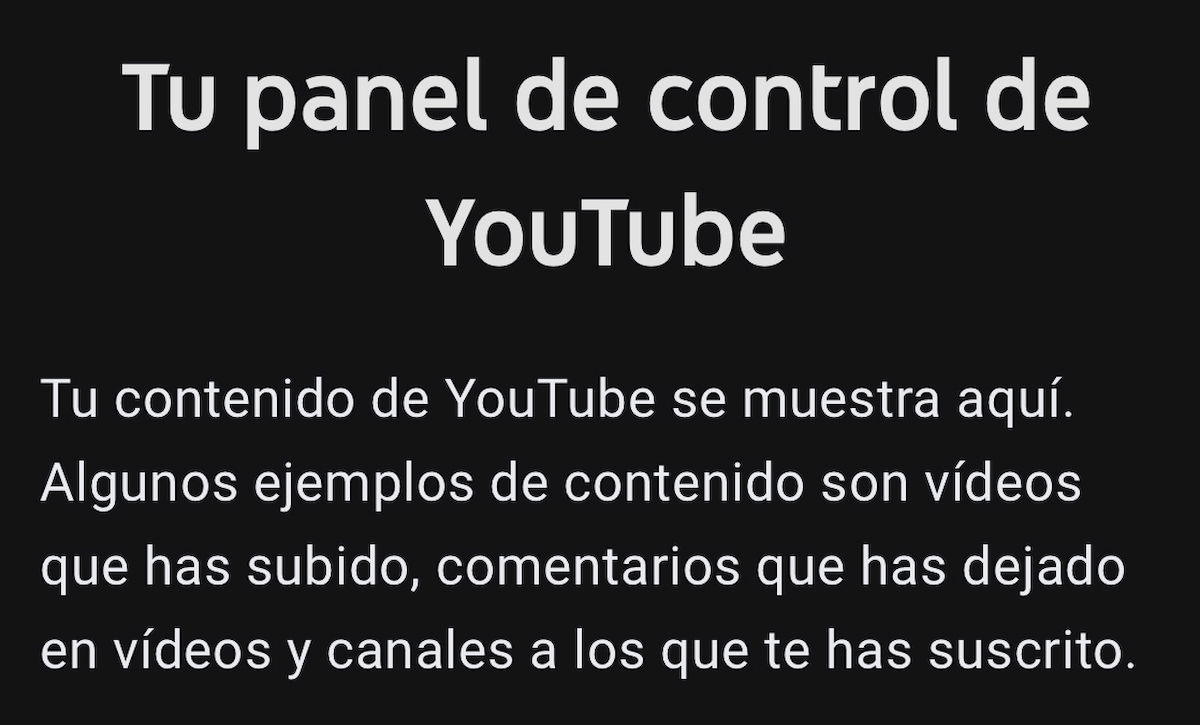
Abre la aplicación y toca tu ícono de perfil en la esquina inferior derecha de tu pantalla. Luego, toca el botón de configuración (icono de engranaje) en la esquina superior derecha de tu pantalla y selecciona «Tus datos en YouTube«. Desplázate hacia abajo y toca «Más» bajo el encabezado «Tu panel de control de YouTube». Finalmente, toca «Comentarios» para abrir tu historial de comentarios en tu navegador móvil predeterminado. Marca esta URL para navegar por tu historial de comentarios de YouTube sin repetir los pasos.
Cómo eliminar tus comentarios de YouTube usando la aplicación móvil
Para eliminar un comentario en la aplicación móvil de YouTube, sigue el mismo procedimiento para ver tu historial de comentarios. Una vez localizado el comentario que deseas eliminar, toca la «X» junto al comentario y espera unos segundos a que YouTube lo elimine.
Cómo editar tus comentarios en la aplicación móvil
Para editar un comentario, sigue los mismos pasos para ver tu historial de comentarios y ubica el comentario que deseas editar. Toca el comentario, lo que abrirá el video y automáticamente navegará a tu comentario. Luego, toca el botón de tres puntos a la derecha de tu comentario y selecciona Editar. Realiza los cambios que desees y luego toca Guardar.
Tus comentarios son una pequeña parte de los datos que Google almacena sobre ti, pero tienes control completo sobre tu historial. Sin embargo, Google guarda más que tus comentarios en YouTube. Tu historial de búsqueda de Google se guarda de manera similar a tus comentarios de YouTube. Ya sea que quieras limpiar el historial de tu cuenta o eliminar búsquedas no deseadas, asegúrate de saber cómo eliminar tu historial de búsqueda en cualquier dispositivo.